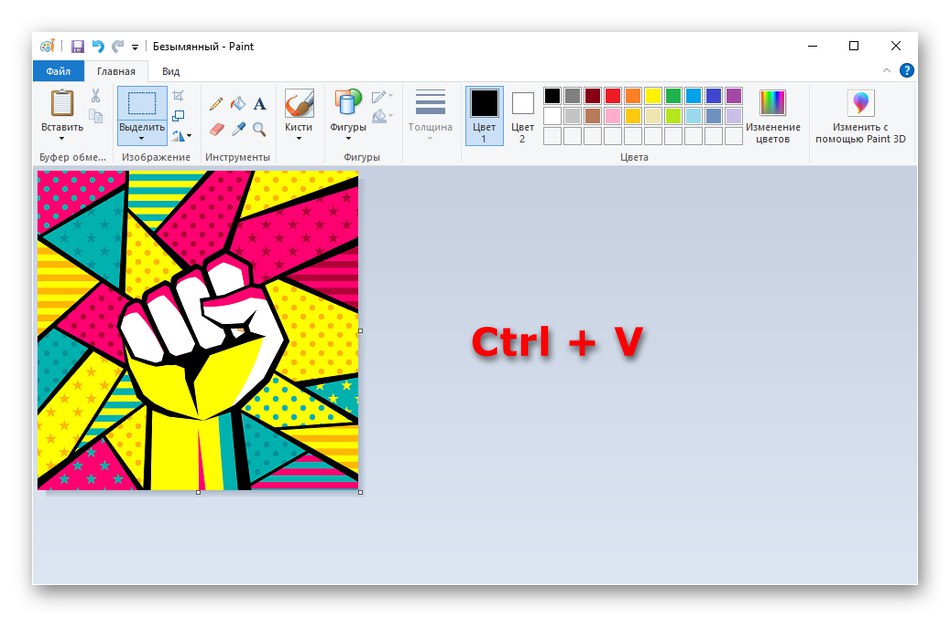روش 1: یک عکس را از اینترنت کپی کنید
یکی از راحت ترین راه ها برای استفاده از عملکرد داخلی سیستم عامل ، کپی کردن مستقیم تصاویر از اینترنت بدون بارگیری و سپس چسباندن آنها در Paint است. این به معنای واقعی کلمه در چند کلیک انجام می شود.
- تصویر لازم را از طریق مرورگر پیدا کرده و سپس آن را برای مشاهده باز کنید.
- با دکمه سمت راست ماوس بر روی تصویر کلیک کرده و گزینه را انتخاب کنید "کپی کردن تصویر".
- برای مثال با پیدا کردن برنامه از طریق جستجو در منو ، رنگ را باز کنید "شروع".
- کلیک کنید "چسباندن" یا از میانبر استاندارد صفحه کلید استفاده کنید Ctrl + V.
- همانطور که مشاهده می کنید ، تصویر با موفقیت در ابعاد اصلی قرار گرفته و برای ویرایش بیشتر آماده است.
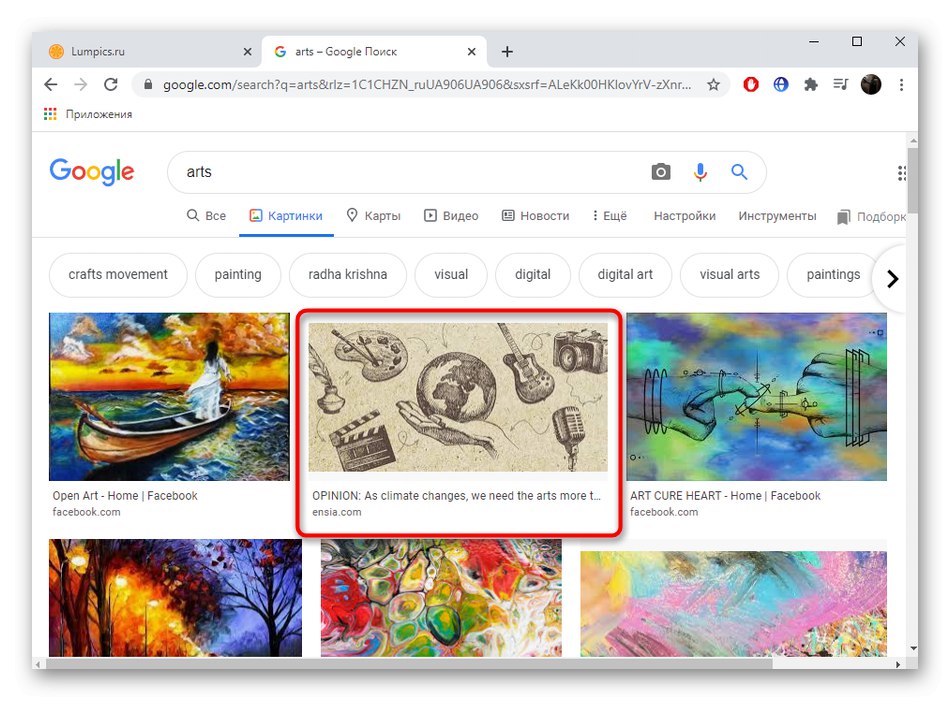
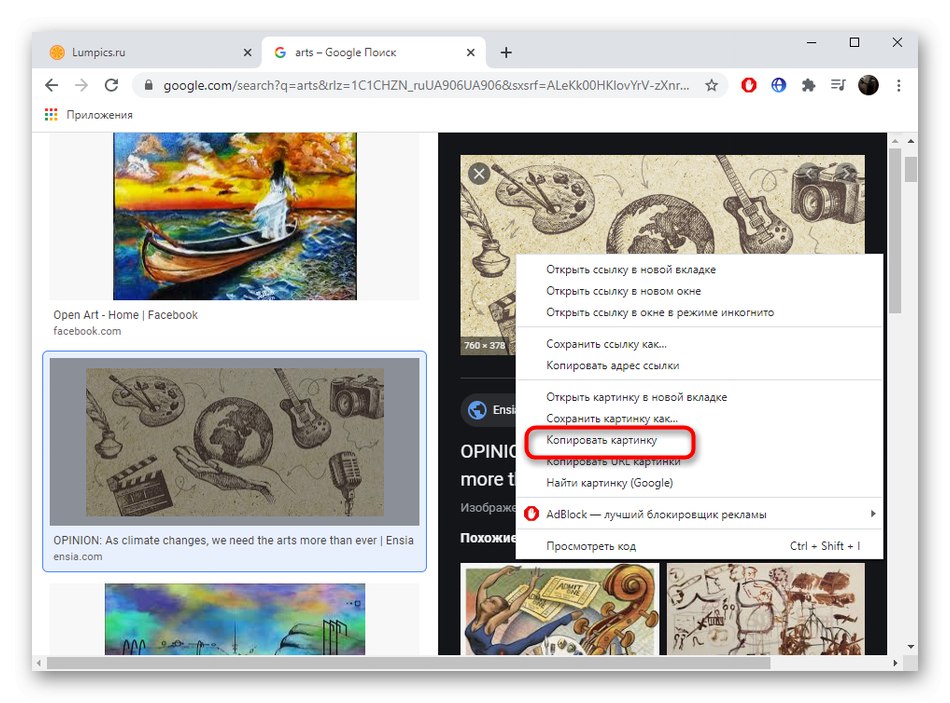
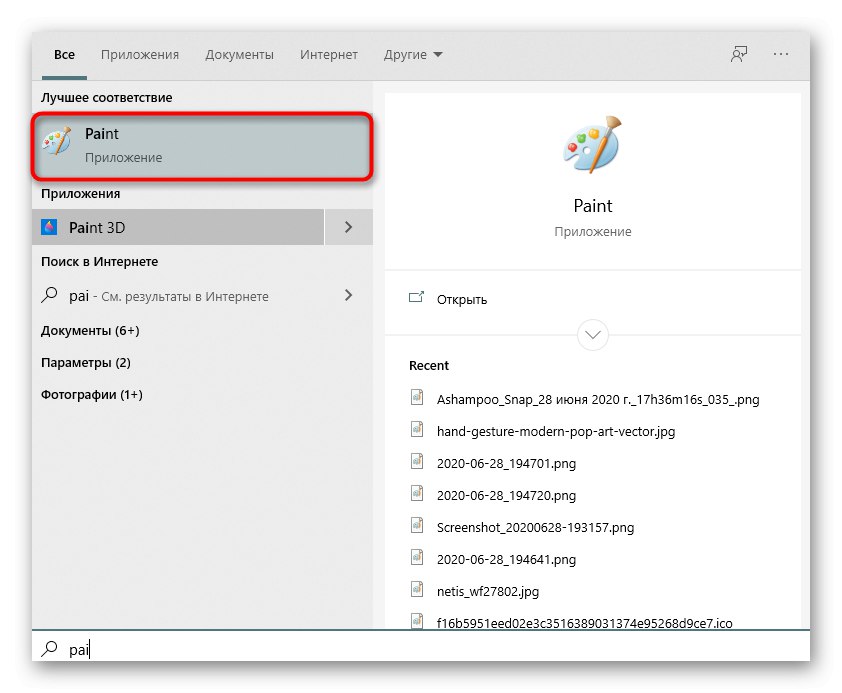
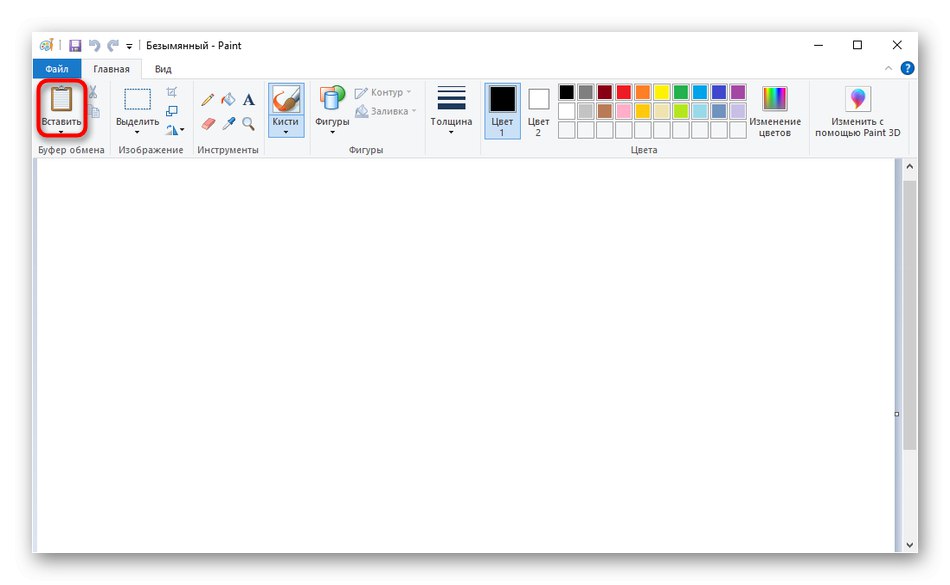
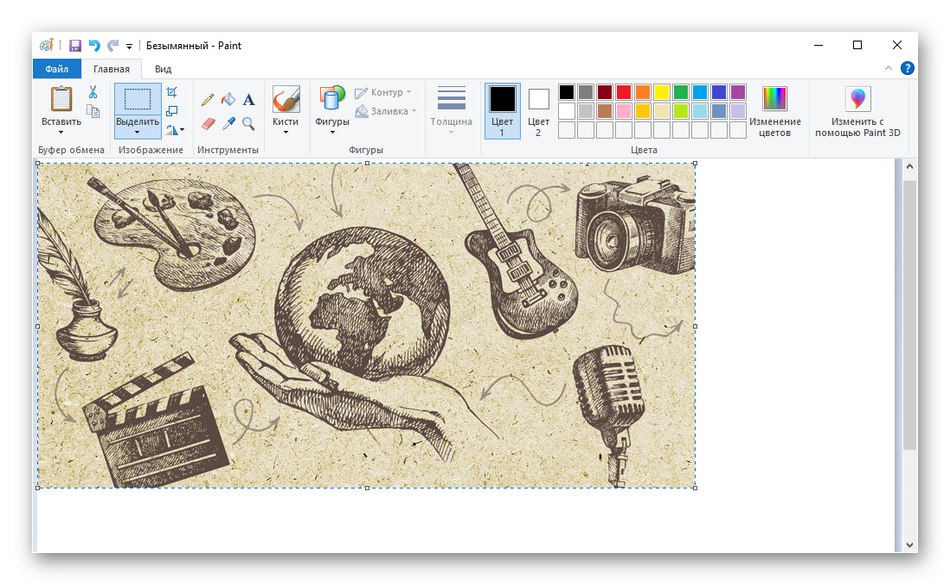
روش 2: باز کردن یک تصویر با Paint
اگر تصویر قبلاً در رایانه شما بارگیری شده باشد ، باز کردن آن از طریق Paint نسبت به کپی و جایگذاری آسان تر است. البته ، برای این کار می توانید به منو بروید "باز کن" مستقیماً در برنامه ، اما انجام موارد زیر بسیار آسان تر است:
- پیدا کردن "کاوشگر" تصویر مورد نیاز را کلیک کرده و روی آن کلیک راست کنید.
- در منوی زمینه ای که ظاهر می شود ، نشانگر را روی مورد قرار دهید "برای باز کردن با" و انتخاب کنید "رنگ".
- خود ویرایشگر گرافیک شروع می شود ، جایی که تصویر هدف از قبل واقع شده است.
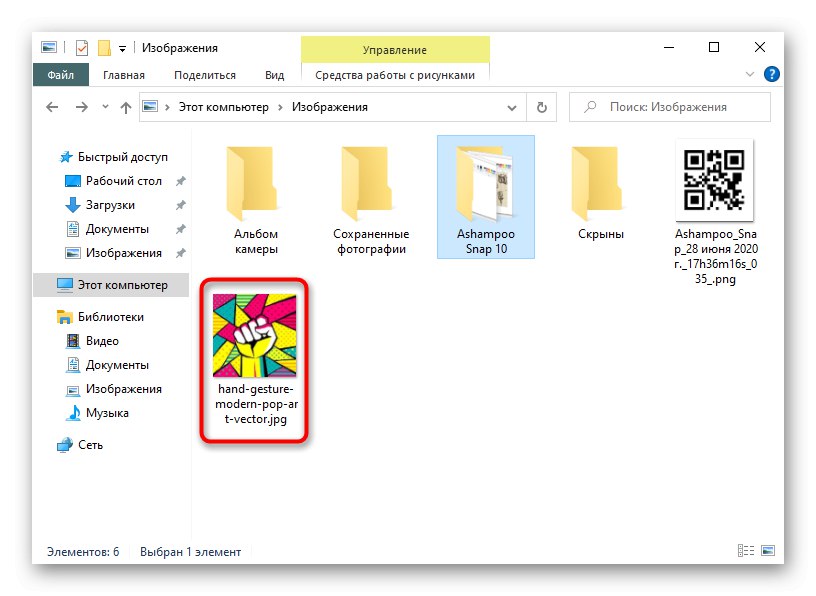
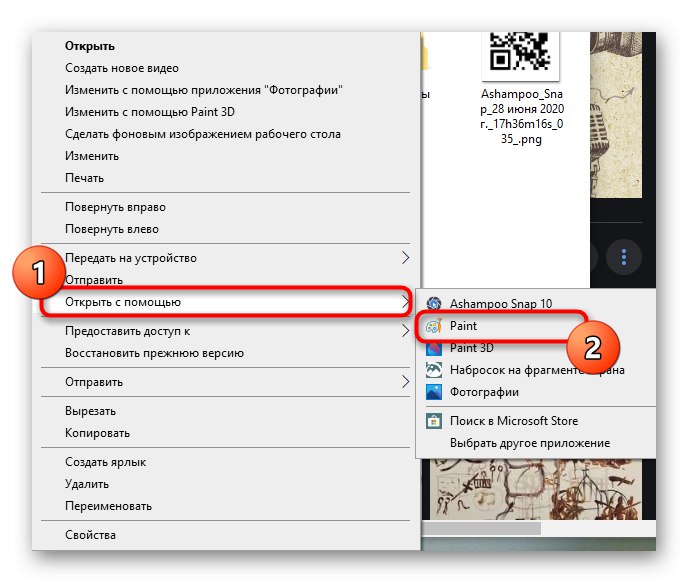

روش 3: کشیدن تصویر
روش دیگر چسباندن تصویر ، کشیدن آن به داخل Paint است. برای انجام این کار ، باید خود ویرایشگر گرافیک و فهرست موجود در پرونده را باز کنید یا آن را از روی دسک تاپ بکشید. برای این کار ، پرونده خود با دکمه سمت چپ ماوس بسته می شود و به برنامه منتقل می شود ، پس از آن بلافاصله می توانید ویرایش آن را ادامه دهید.
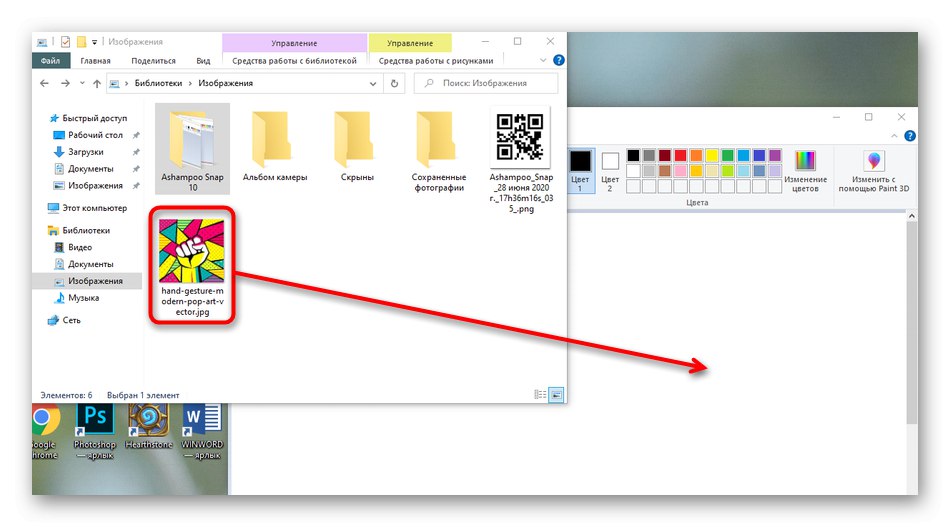
روش 4: استفاده از تابع "Insert from"
Paint ابزاری به نام دارد "چسباندن از"... این امکان را به شما می دهد که با انتخاب تصویر دوم در پوشه ذخیره سازی محلی یا قابل جابجایی ، یک تصویر را وارد کنید یا یک تصویر را روی دیگری قرار دهید. برخی از گزینه ها ، به عنوان مثال گزینه قبلی ، امکان همپوشانی وجود ندارد ، بنابراین در صورت لزوم ، باید به این روش متوسل شوید.
- ابتدا با گسترش منو ، اولین تصویر را که اصلی است ، باز کنید "چسباندن" و انتخاب گزینه "چسباندن از".
- هنگام باز کردن "کاوشگر" تصویر را پیدا کرده و با LMB بر روی آن دوبار کلیک کنید. تصویر دوم نیز به همین ترتیب باز می شود.
- این مورد در نسخه اول قرار گرفت و برای انتقال و ویرایش بعدی در دسترس قرار گرفت.
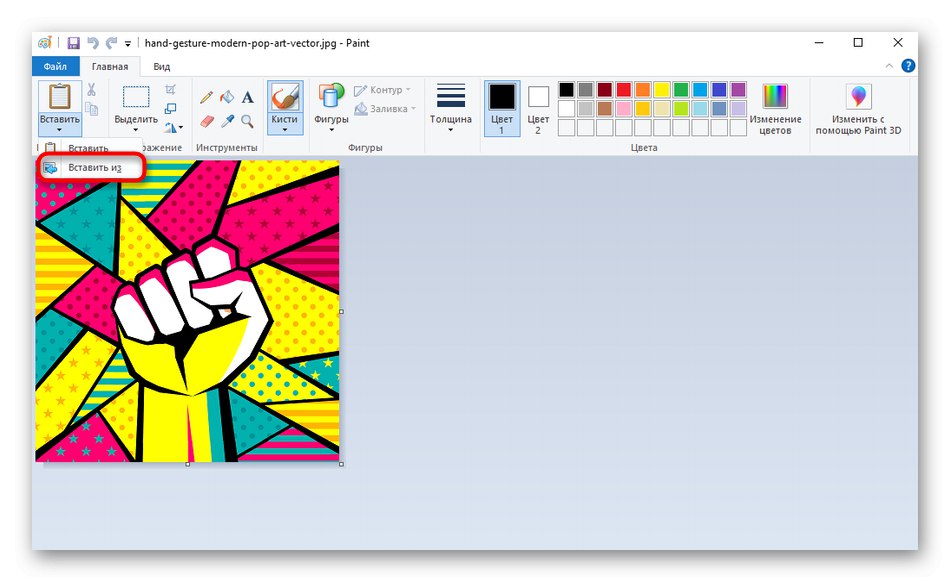
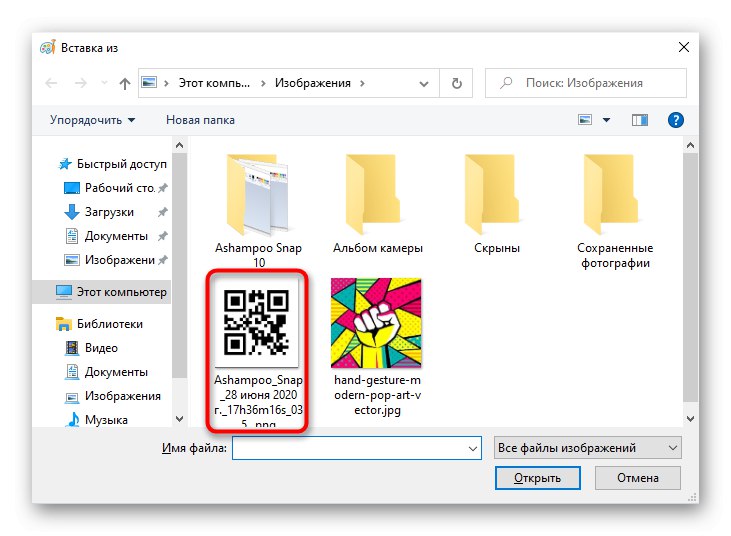
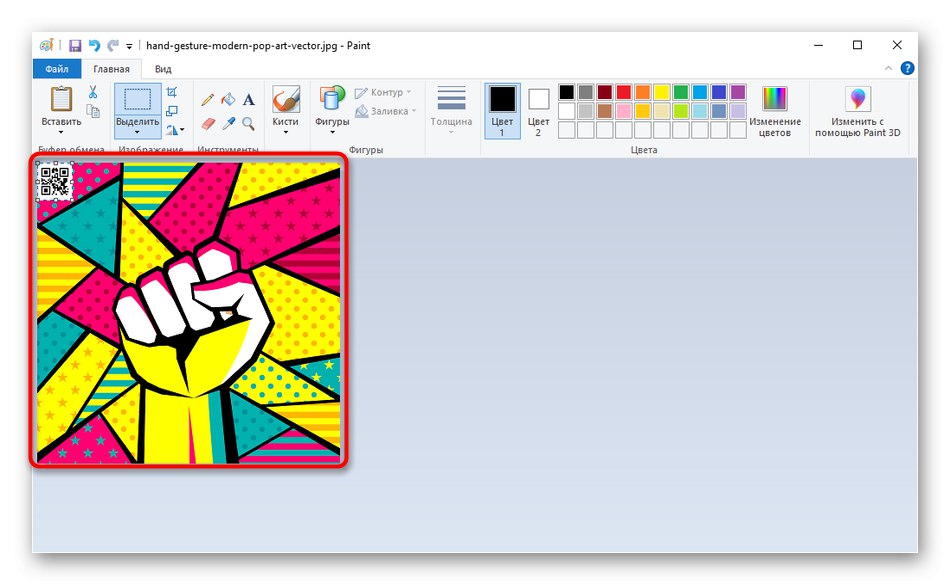
روش 5: با استفاده از ابزار Select
Paint یک ویژگی جالب به نام دارد "انتخاب کنید"... در مواردی که می خواهید بخشی از تصویر را در همان ویرایشگر گرافیک به تصویر دیگری وارد کنید ، مناسب است.
- برای شروع با هر یک از روش های قبلی ، تصویر مورد نظر را باز کرده و از عملکرد استفاده کنید "انتخاب کنید"با تعریف مساحت مورد نیاز.
- روی آن کلیک راست کرده و انتخاب کنید "کپی 🀄"... به جای آن می توانید از کلید میانبر استفاده کنید Ctrl + C.
- به ویرایش تصویر دوم بروید و استفاده کنید "چسباندن" یا Ctrl + Vبرای قرار دادن منطقه قبلی انتخاب شده بر روی آن.
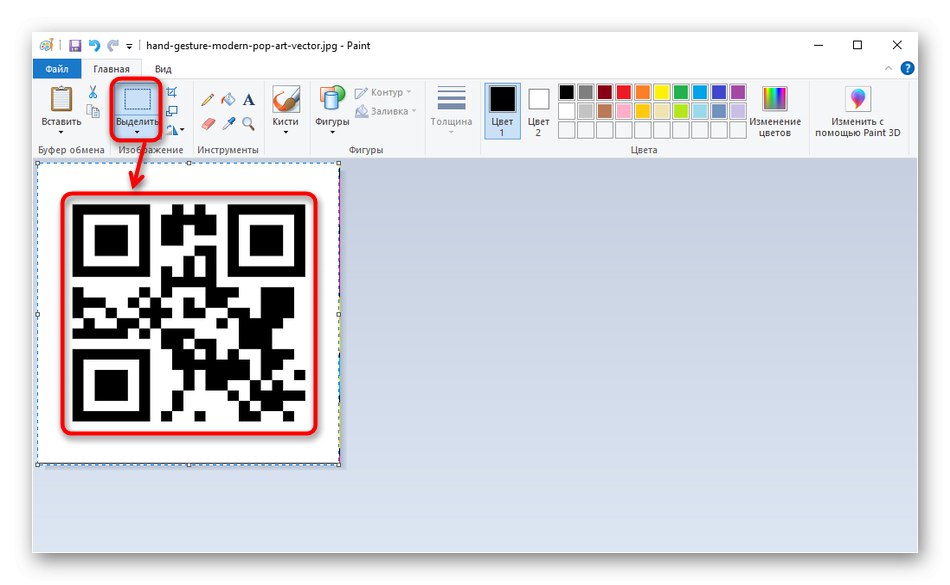
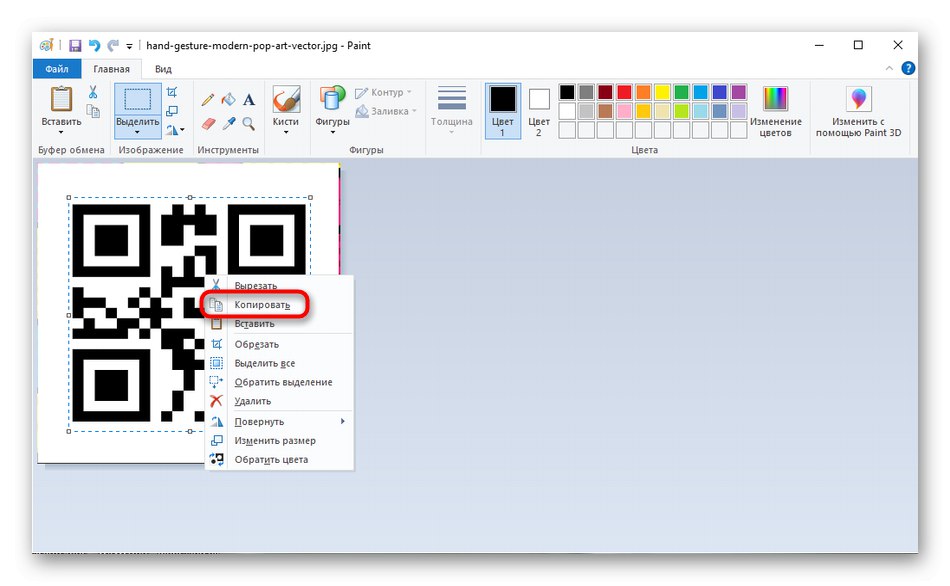
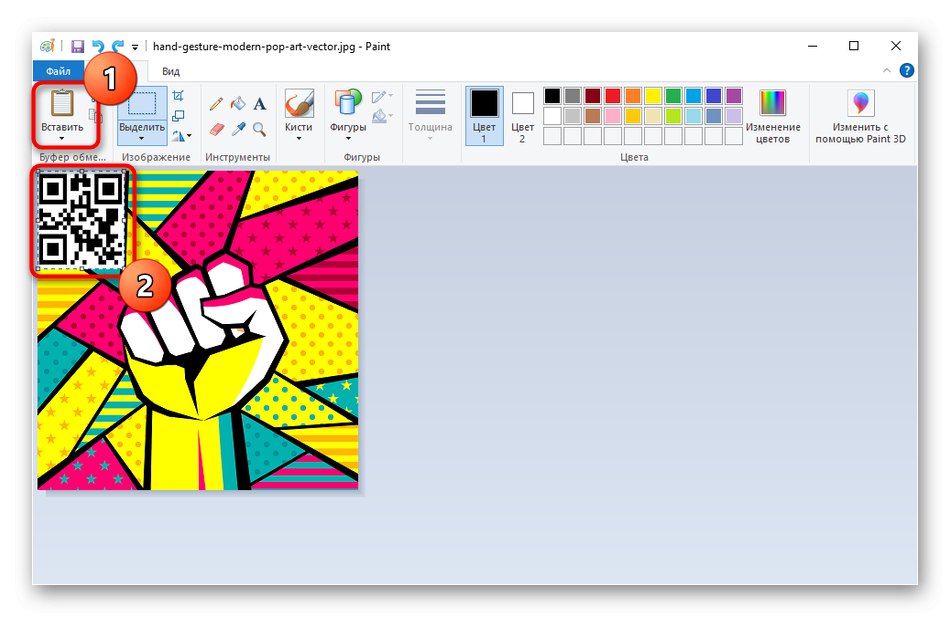
روش 6: استفاده از کلیدهای میانبر
روش اخیر می تواند در موقعیت های مختلف مانند استفاده از ویرایشگر متن کمک کند. این اغلب حاوی تصاویر مختلف است که من می خواهم به Paint منتقل کنم. برای این کار می توان به راحتی تصویر را انتخاب و فشار داد Ctrl + C.
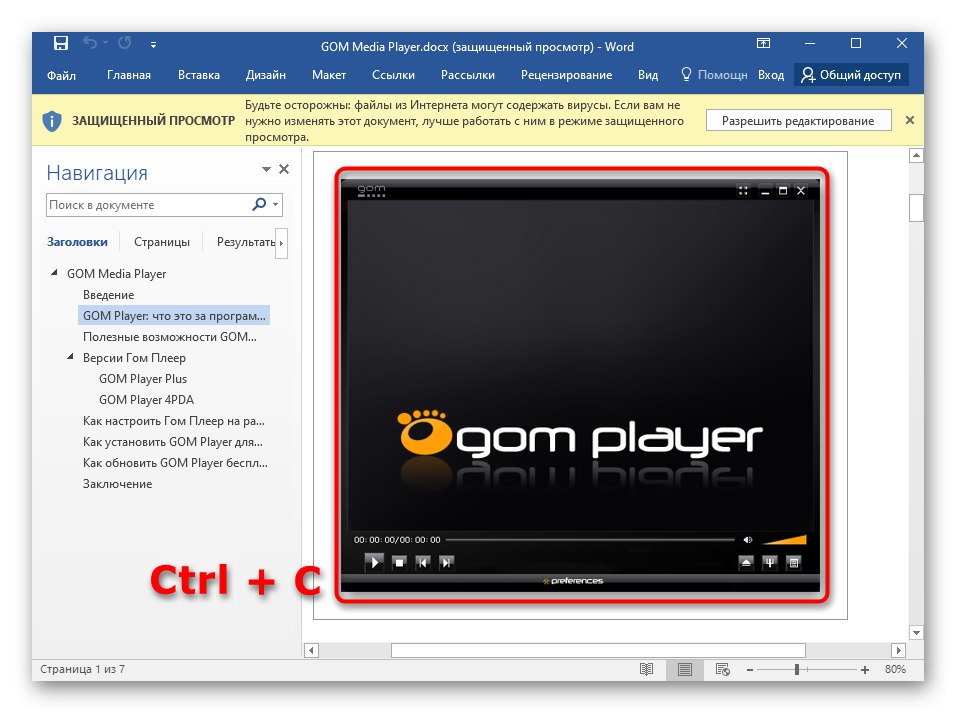
Paint را باز کرده و کلیک کنید Ctrl + Vبرای ذخیره عکس فوری که در آن کپی کرده اید و تعامل با آن را شروع کنید.
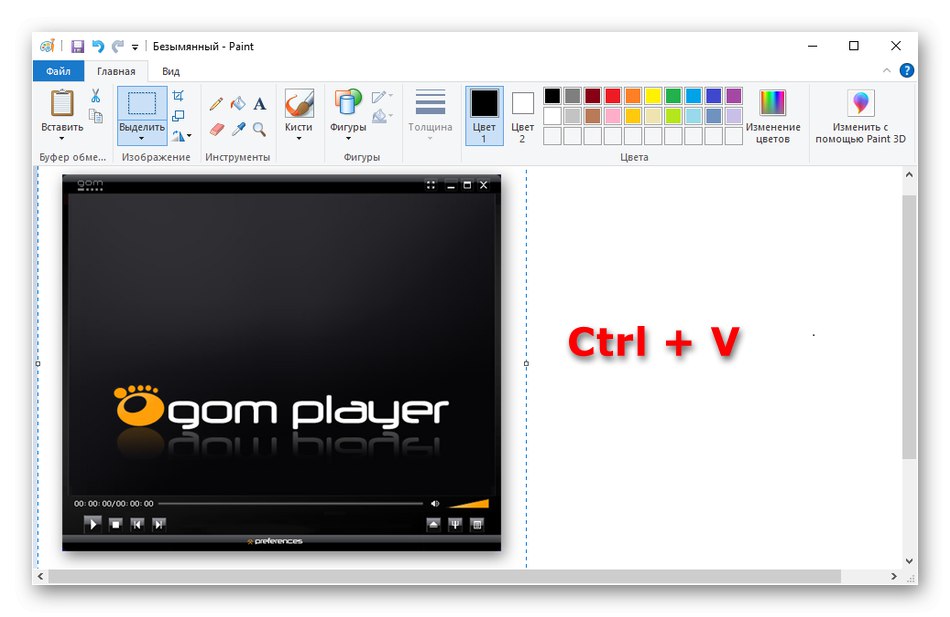
همین کار از طریق هر بیننده عکس انجام می شود ، حتی استاندارد که به طور پیش فرض در سیستم عامل نصب شده است. در آنجا نیز فشار دادن کافی خواهد بود Ctrl + Cبرای کپی کردن تصویر پیش نمایش شده
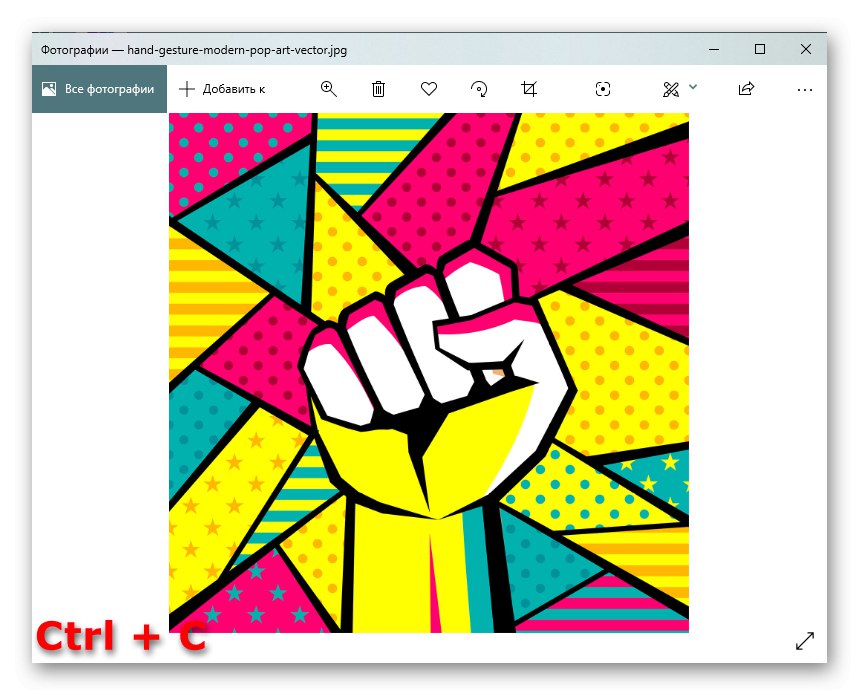
سپس از طریق ترکیبی آشنا وارد Paint می شود.